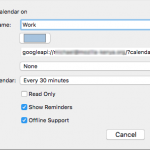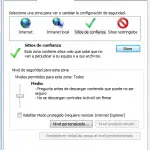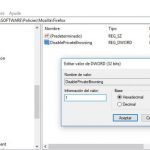El acto de marcar un sitio web en tu navegador es útil cuando visitas ciertos sitios web todo el tiempo. También es útil para volver a algo para lo que no tienes tiempo ahora mismo, que podría ser una visita única. El problema con los marcadores que añades y no visitas más de una o dos veces es que probablemente no los elimines cuando termines de verlos. Esto lleva a tener una abundancia de marcadores que ni siquiera usas y definitivamente comenzará a causar un problema de desorden en tu carpeta de marcadores.
Cuando tienes una sobrecarga de marcadores en la carpeta, terminas teniendo que buscar y encontrar el que estás buscando. Esto es una pérdida de tiempo y contraproducente, que es lo contrario de lo que los marcadores pretenden hacer. Los marcadores están pensados para acelerar el proceso de navegación y ayudar a llegar a los sitios regularmente visitados sin perder tiempo en llegar allí.
Ser capaz de mantener tus marcadores bajo control es una habilidad rara y es bueno tenerla. Tener una gran lista de marcadores no ralentiza directamente tu navegador, pero puede dificultar la búsqueda de los marcadores que usas regularmente. Este artículo está dirigido a la gente que usa Mozilla Firefox como su principal navegador web.
Cómo borrar marcadores en Mozilla Firefox
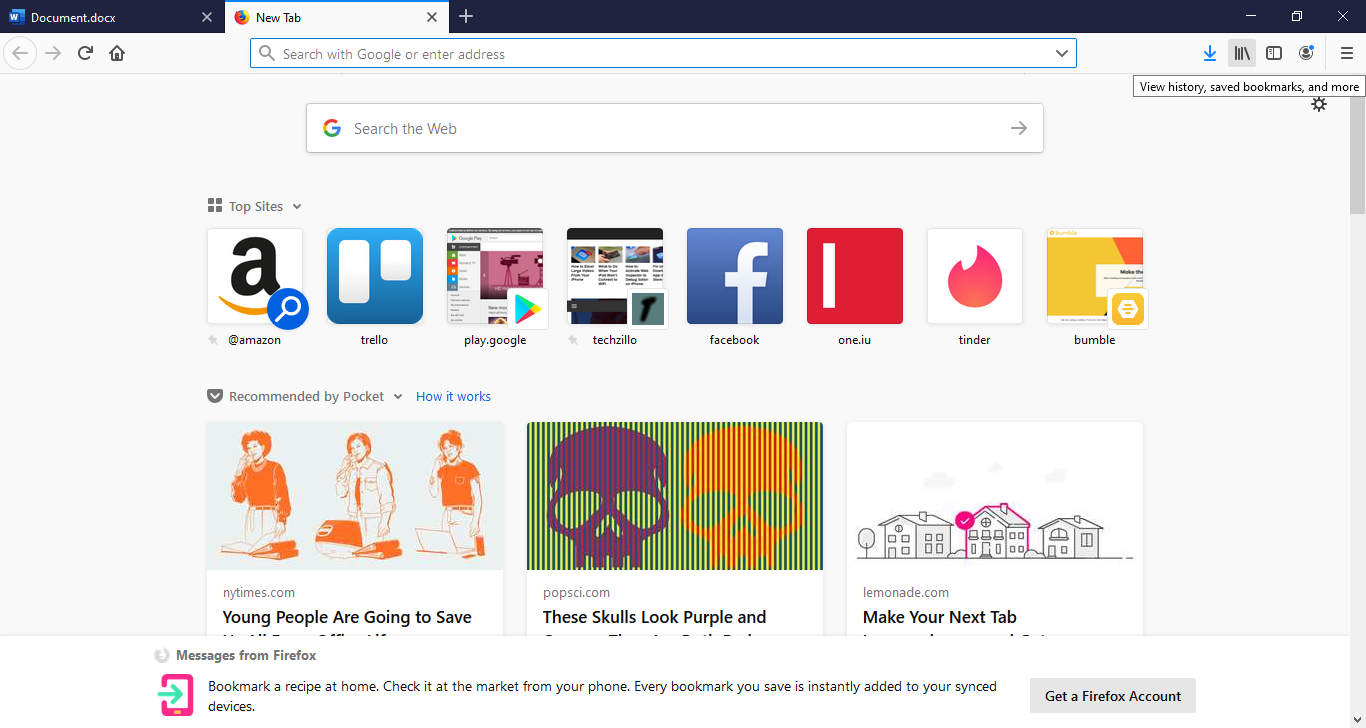
1. Asumiendo que ya tienes Firefox abierto, quieres buscar el icono en la esquina superior derecha del navegador que parece un libro en una estantería
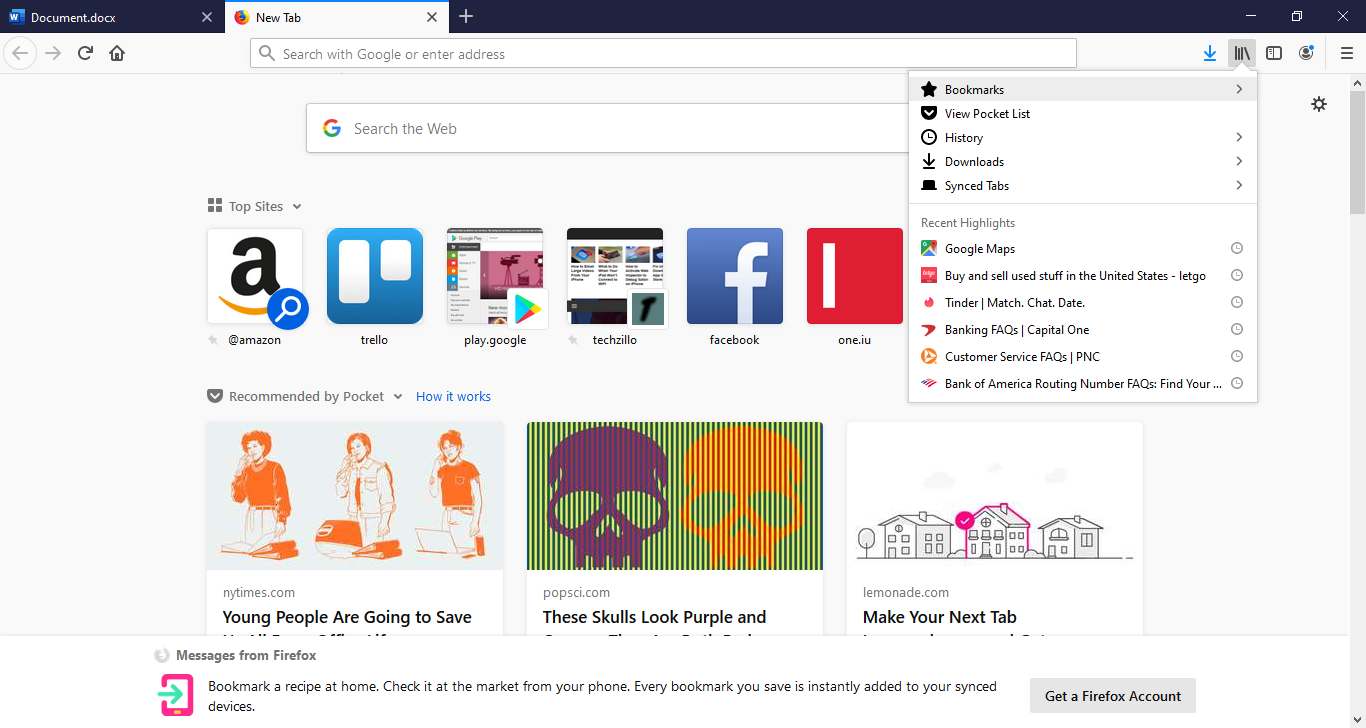
2. Ahora, haz clic en la pestaña Marcadores
3. En la parte inferior del menú que aparece, debes tocar la pestaña Mostrar todos los marcadores
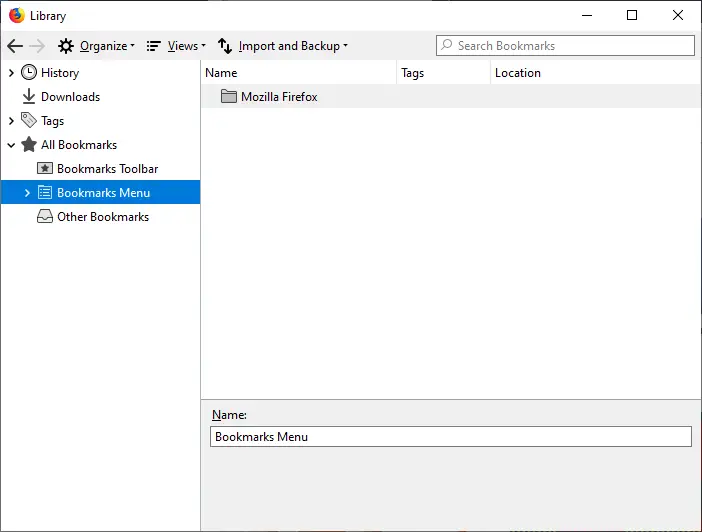
4. Aparecerá una nueva ventana y tendrás que hacer clic en el menú de marcadores
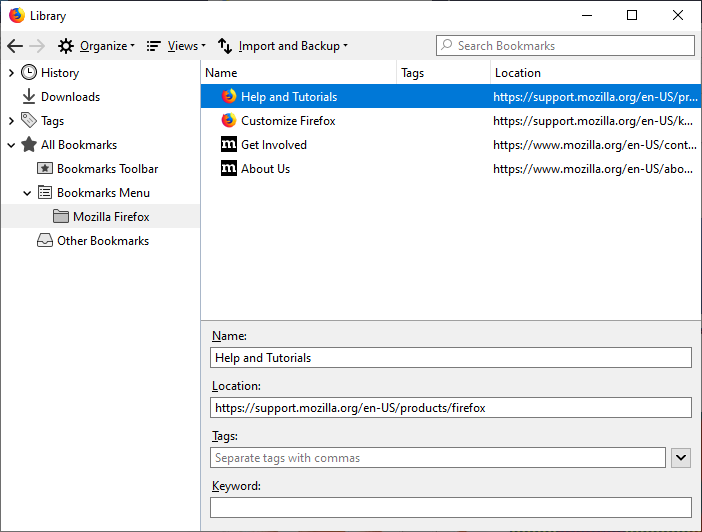
5. Haz doble clic en Mozilla Firefox para abrir la lista de marcadores que has guardado
6. Puedes borrar los marcadores individuales haciendo clic en uno de ellos, luego haz clic con el botón derecho del ratón y elige la opción Borrar
7. Puedes repasar tu lista y eliminar las que no uses fácilmente como esta si no es una cantidad loca para repasar
8. Si tienes más marcadores guardados de los que te gustaría revisar, puede ser más fácil empezar de cero y borrar todos los marcadores que has guardado
9. Para ello, haz clic en el primer marcador de la lista
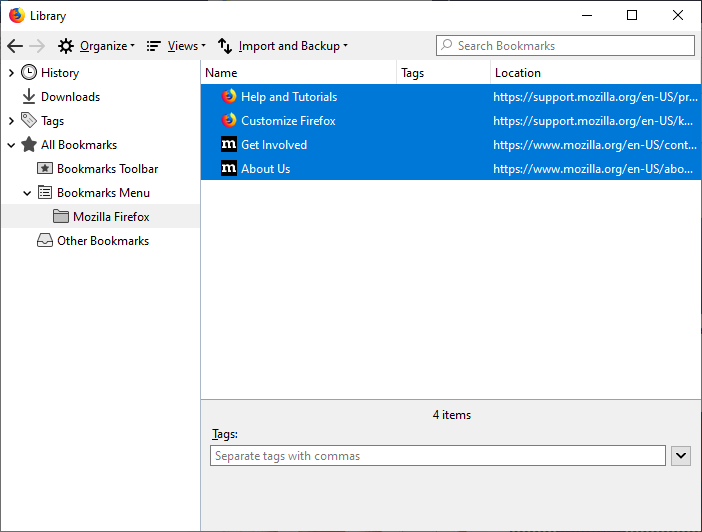
10. Luego, presiona las teclas Mayúsculas y Fin del teclado a la vez y esto seleccionará todos los marcadores de la carpeta
11. Luego, haz clic con el botón derecho del ratón y elige Borrar como antes
Como editar tus marcadores
Puedes renombrar tus marcadores cuando quieras. Una buena idea es tratar de nombrar el marcador con algo corto y al grano. De esta manera, puede ser fácilmente localizado cuando lo busques más tarde. Si utilizas un nombre más corto, también te ayudará cuando utilices la función de búsqueda para buscar un marcador específico.
1. Haz clic en el marcador que quieres cambiar para que se abra en tu navegador
2. Cuando se cargue, haga clic en la estrella junto a la barra de búsqueda en la parte superior del navegador
3. Esto abrirá el menú de edición
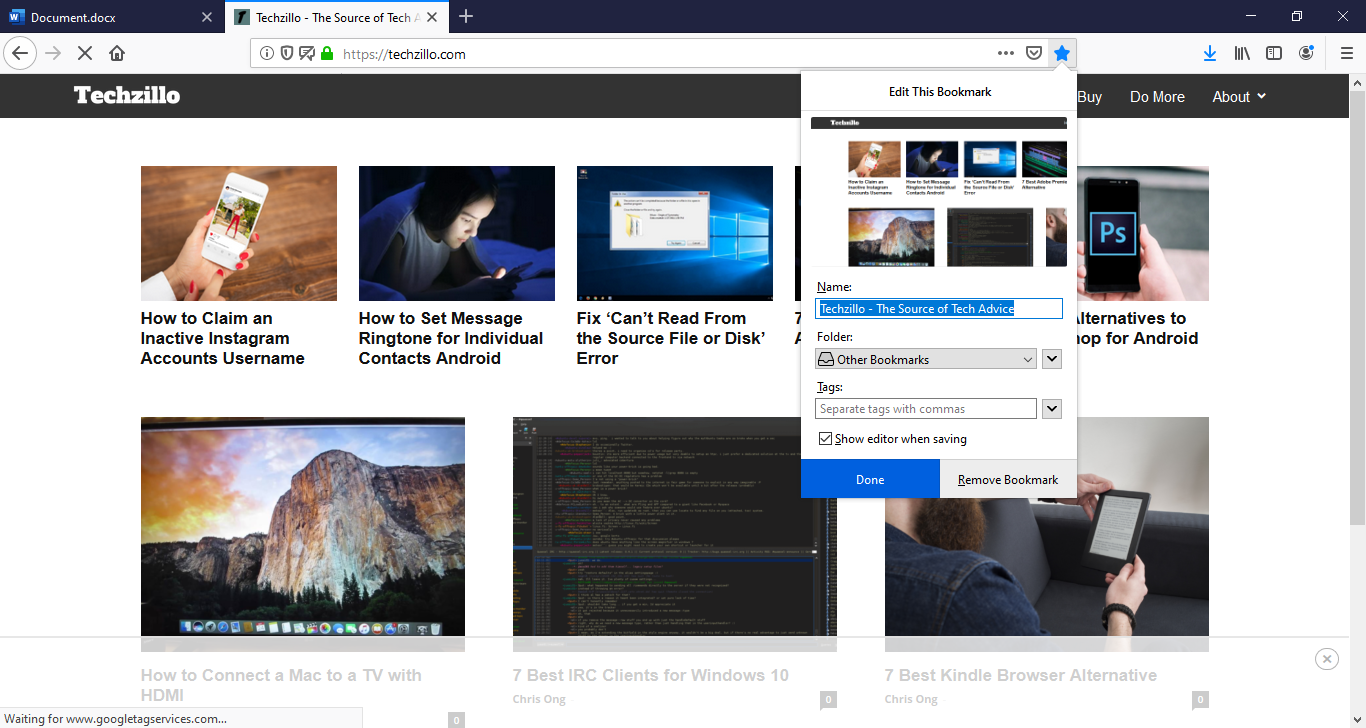
4. En este menú, puedes renombrar un marcador, cambiar la carpeta a la que está asignado, y añadir o cambiar las etiquetas relacionadas con él si lo deseas
5. También puedes cambiar la URL asociada al marcador si quieres